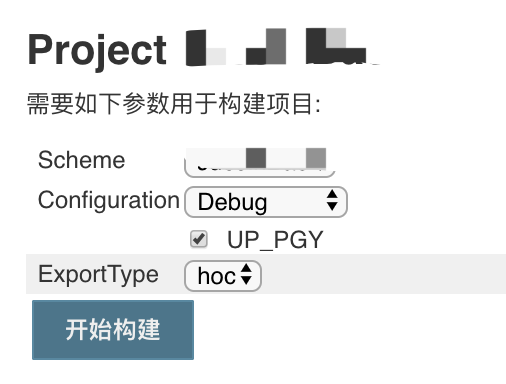开篇:前几天个人业务空档期,想着把自动打包部署一下,不影响我们开发时间。首选就想到了Jenkins,想必有很多朋友都自己部署过。
在初期我使用纯Jenkins去部署,确实遇到了各种各样的问题。
之后多谢明中的帮助,所以之后选择了Tomcat,最终也部署成功了。
自动打包原理其实是在Jenkins的子目录下,拷贝一份我们的项目过去,通过打包指令,对拷贝的项目进行打包,如果需要上传至蒲公英,只需要加上几句指令就行。如果是需要上传至公司内网服务器或者共享地址,也只需要加上对应的指令。
前提准备:Java 环境
下载地址:https://www.oracle.com/technetwork/java/javase/downloads/jdk8-downloads-2133151.html
注:如果已经安装过java,此步骤可略过
#一、Tomcat
####1.为何选择Tomcat
在之前使用纯Jenkins去部署,遇到了权限问题和路径问题,差点没把自己搞晕了。
使用Tomcat优点:
1.不用管权限问题。
2.不用在Jenkins里设置上传各种证书:.keychain和.mobileprovision。
3.目录结构清晰,目录结构完全可配。
####2.Tomcat安装与设置
下载地址:http://tomcat.apache.org/
下载完成后 ,解压,然后放到任意目录,这里我放入了 /Users/YourName/Library
1.修改文件夹权限:1
sudo chmod -R 777 /Library/Tomcat
2.启动Tomcat:
默认端口是8080,如果被占用了,编辑Library/Tomcat/conf/server.xml文件,找到
#二、Jenkins
####1.安装
下载Jenkins.war:http://mirrors.jenkins.io/war-stable/latest/jenkins.war
下载完成后,将jenkins.war包保存到Tomcat\webapps下
####2.配置Jenkins工作路径:
在/Library/Tomcat/bin下打到catalina.sh文件,添加下面这行1
export JENKINS_HOME="/Users/xxxx/Jenkins"
####3.重启Tomcat:
1 | //关闭 |
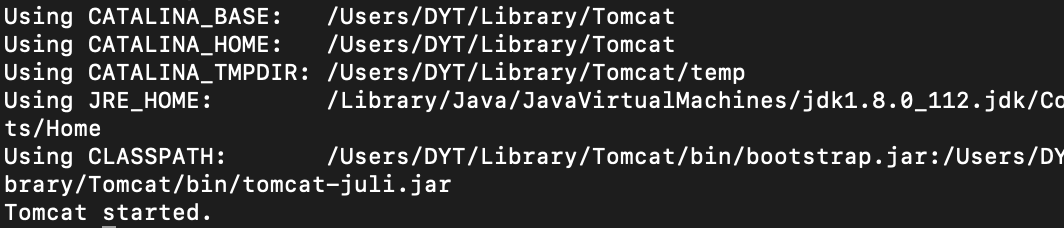
在浏览器中输入:http://localhost:8825/jenkins,顺利打开Jenkins!
#三、配置Jenkins脚本
jenkins的解锁等前期步骤,直接跳过,直接到最重要的部分,脚本配置。
####1.配置参数

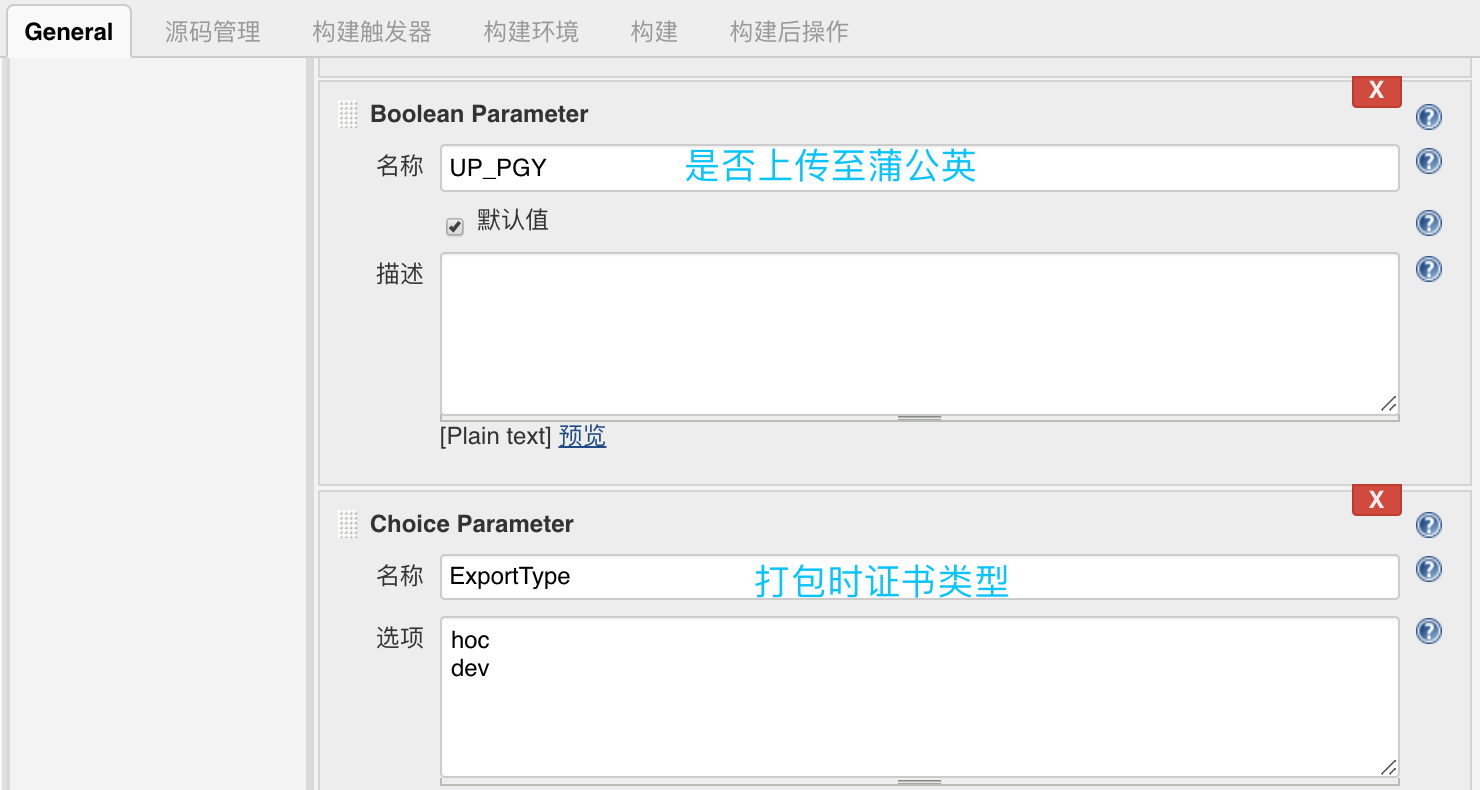
####2.svn配置
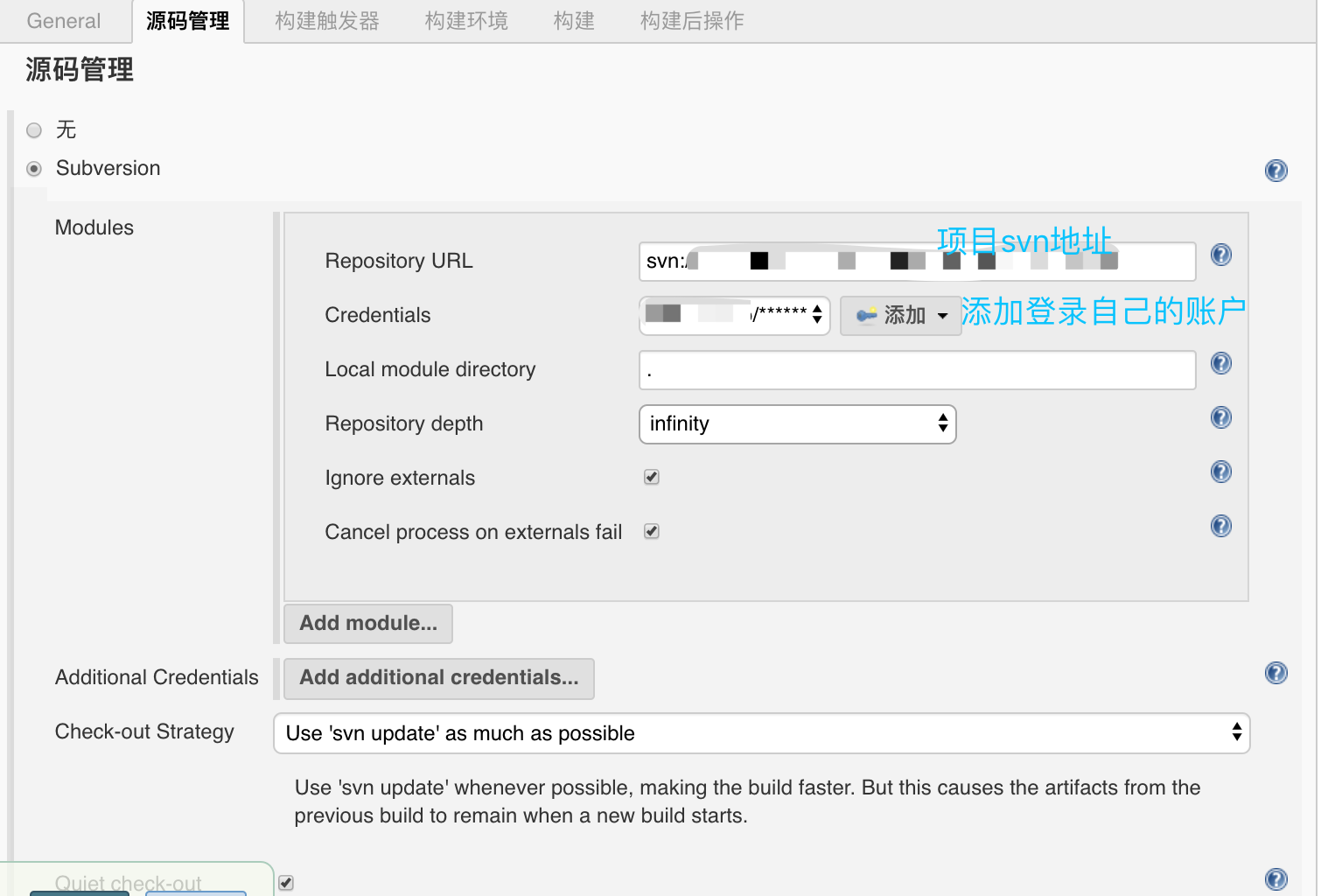
####3.shell脚本
1 | Date="$(date +"%m%d_%H%M")" |
!!在打包过程中如果出现问题,可能是路径问题。所以路径要仔细检查,要知道哪个路径代表什么意思,存放着什么东西。
最终实现:可以一键打包测试环境debug、预发布release-pre、线上release三个环境。